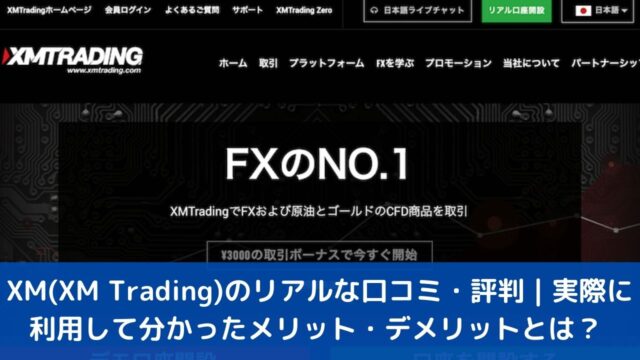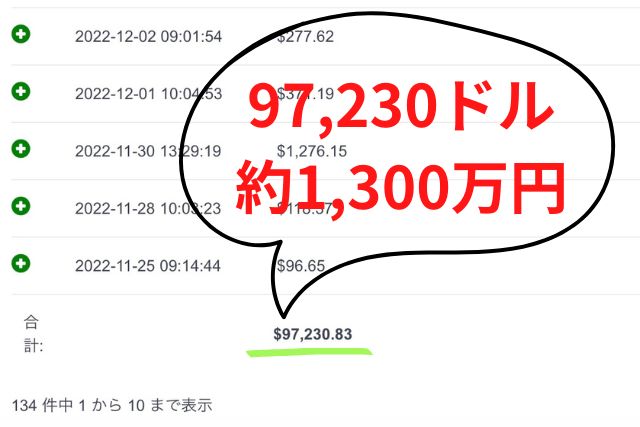簡単にログインする手順を教えて欲しい
XMのMT4アプリにスマホからログインする手順とは?
今回はこのようなお悩みを解決する内容となります。
iPhoneまたはAndroidであったりスマホ版のMT4・MT5アプリを利用してXM Tradingで取引をスタートしようとした方が、使用方法またはログインの方法が分からず挫折してしまうケースはとてもたくさんあります。
ですので、こちらの記事では、MT4やMT5を初めて利用するという方にもきちんとお分かり頂ける様に、XMのMT4アプリにスマホからログインする手順方法を解説していきます。
- スマホ版のMT4アプリをダウンロードする
- XMのサーバー名を検索する
- XMのID、パスワードでログインする
それぞれ順番に解説していきます。

1.スマホ版のMT4アプリをダウンロードする

最初に、スマホ版のMT4アプリをダウンロードしましょう。
ファーストステップは、スマホ版MT4アプリをダウンロードすることです。
スマホで使うことが出来るMT4アプリに関しては、iPhone・Androidのどちらの機種からでもダウンロードができます。
もちろん無料でダウンロード出来ます。
>>iPhone用のMetaTrader 4
>>Android用のMetaTrader 4
まず第一に上記のリンクから、ご利用のスマホにMT4アプリをダウンロードしてください。
2.XMのサーバー名を検索する

次に、XMのサーバー名を検索します。
MT4アプリがダウンロードできたら、さっそくアプリを開いてみましょう。
アプリを開きましたら、まず第一に、一番右下にある5個のメニューの中から「設定」をタップして、「設定」をタップしましたら、一番上の箇所をタップしましょう。
次はMT4のアプリとあなた自身のXM口座と同期させます。
右上にある「+」マークをタップしてください。
続いて「既存のアカウントにログイン」をタップして、「サーバ」の下に検索バーが表示されるので、この部分に「XMTrading」と入力してください。
XMTradingと入力しましたら、XMのサーバー名が一覧で表示されますので、割り振られているXMのサーバー名をセレクトしてください。
ちなみに、サーバー名に関しては、XMのマイページからチェックすることができます。
XMのマイページを開く
ログインしてマイページを開きましたら、口座番号の横にある緑色の小さな矢印をタップしてください。
「サーバー」と記載された右にあるのが、あなた自身に割り振られたXMのサーバー名になります。
3.XMのID、パスワードでログインする
サーバー名を検索して選択すれば、画面が変わり、ログインIDとパスワードを入力する必要があります。
「ログイン」に関しては、MT4のID(数字8ケタ)で、「パスワード」に関しては、XMの口座開設時にあなた自身で設定したパスワードになります。
入力が済みましたら、右上の「ログイン」をタップしてください。
すると、名前・口座番号・サーバー名、Realの文字が表示されます。
以上で、XMのMT4にログインができました。
XMのアプリとMT4/MT5のアプリの使い分け方法

XMのアプリは取引から入出金まで一連のことが可能ですが、MT4/MT5アプリに関しては取引しかできません。
しかしながら、MT4/MT5アプリでもインジケーターやオブジェクトの設定ができるような仕組みになっていますので、取引についてはXMアプリと比べてハイスペックになります。
フィボナッチに関しては、リトレースメント、チャネル、エクスパンション、ファン、アーク、タイムゾーンは内蔵れていますし、トレンドラインや水平線なども引く事ができます。
また、メインウィンドウではインディケータを追加することも可能です。
個人的には、一目均衡表を使って1分足、5分足の値動き分析に当てています。
取引に関しては、MT4/MT5アプリの方がユーザビリティーが高いです。
XMのアプリというのは、取引に必要なありとあらゆる作業が可能ですが、取引機能としてはMT4/MT5と比較すると劣っている部分があるので、取引機能に重点を置く人に関しましては、取引はMT4/MT5アプリ、入出金はXMアプリという使用方法もおすすめです。
XMアプリのスマートな使い方

私も実践しているスマートな使い方です。
- XMアプリ:スマホでの入出金専用
- MT4とMT5アプリ:取引専用
1つのアプリで完結したい人に関しては、MT4口座を開設してから、XMアプリで口座の管理と取引をまとめてした方が良いでしょう。
ちなみに私はパソコンではなく、スマホのMT4アプリでスキャルピングトレードをする事が多いです。
開いた時間でさくっとスマホでトレードができるのがMT4アプリの魅力でもあります。
XMスマホに関してのよくある質問FAQ

MT4/MT5のスマホアプリは、どこでインストール可能ですか?
MT4/MT5のスマホアプリに関しては、XM公式サイトあるいはスマホのアプリストアからインストールすることが出来ます。また、XMで口座開設した時に、MT4を選択したケースではMT4、MT5を選択したケースではMT5をインストールして下さい。
スマホでMT4/MT5にログインができません。
- 「口座ID」
- 「取引プラットフォーム」
- 「サーバー名」
など間違っていないかどうか、チェックしましょう。口座開設時に届く「XMへようこそ」のメールの中に、「プラットフォーム」「口座ID」「接続先サーバー」が載せられているので確認しましょう。
まとめ

今回は、XMの口座にスマホMT4からログインする手順をお伝えしました。
サーバー、ログインID(口座番号)、パスワードの3つを間違えのないように入力することで、スマホMT4から自身のXMの口座へログインする事が可能です。
最後に、MT4を使って相場の値動きの分析を行う事がFXで勝ち続けるために必要だと思います。
日々相場と向き合って値動き分析のトレーニングを行うことによってエントリーポイントの大切さであったり、リスクリワードを良くするための工夫であったりが見えてくると思います。
例えば、自動売買(EA)に頼りきりになっている初心者の場合、相場分析をしない人が多いですが、自動売買を稼働停止したりする際に相場分析をある程度理解できるようになっておかないと、値動きの上がり下がりの予想がつきにくいですし、ナンピンマーチンの自動売買ならどこで止めたら良いのか?損切りポイントはどこに置けば良いのか?など分かりにくいケースが出てきます。
自動売買に頼ることは悪くないのですが、自身も相場分析を行う努力は必要だと思います。
スマホMT4を見ながらダウ理論的なトレンド転換ポイントを探す癖をつけたり、フィボナッチリトレースメントを当ててみたり、エリオット波動をカウントしてみたりするだけでも、将来的に値動きに強くなれると思いますし、自身で裁量トレードを行う時に役立つものです。
私も自動売買EAを動かしていますが、自身で相場分析を日々行ってシナリオを立てる日々を送っています。
将来的に自動売買に頼らなくても良いという状態にしたいという場合は、参考にされてみてください。
せっかくXMで利益を出せても出金できない問題に直面しないために、XMで出金できない条件とは?銀行出金のメリット・デメリットまとめも読んでおいてください。
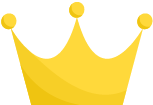 ランキング1位 HFM
ランキング1位 HFM| 人気度 | |
|---|---|
| レバレッジ | 最大レバレッジ2000倍!EAを使う人にとって嬉しい |
| 取引方式 | 高い約定力!NDD方式を採用! |
| 信用 | 海外FX業者人気上昇中!簡単3分で口座開設完了! |

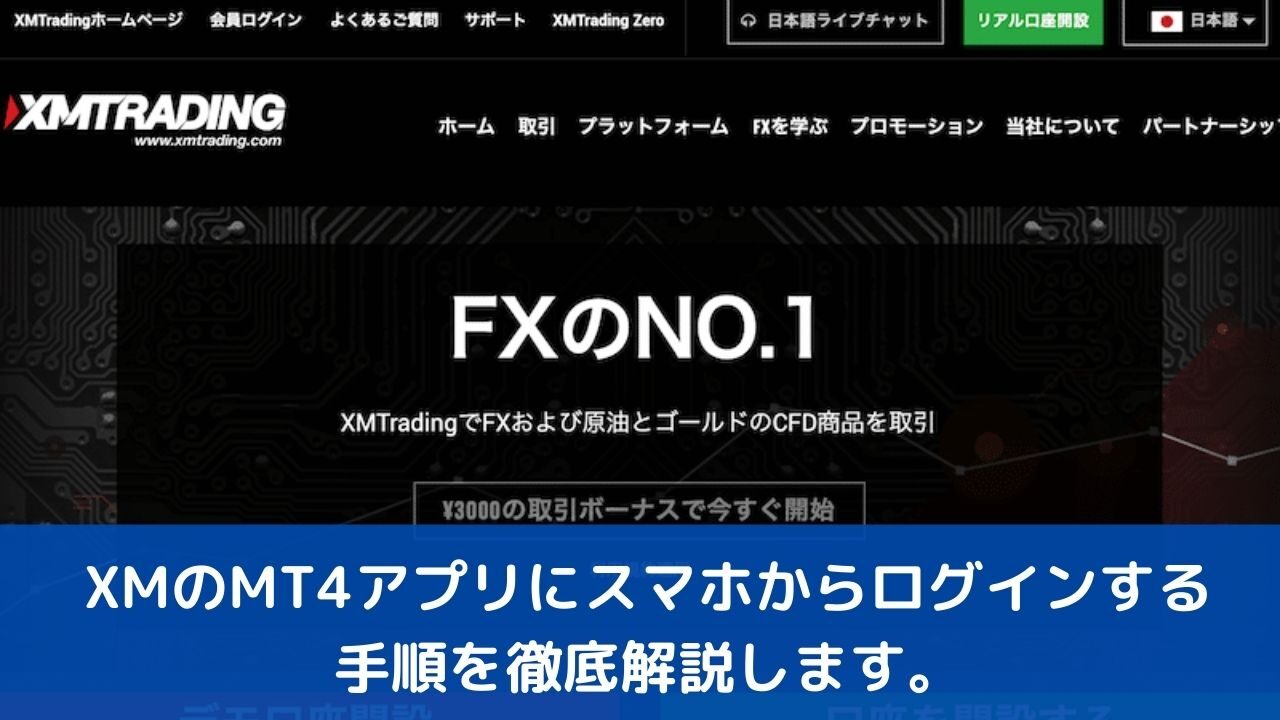
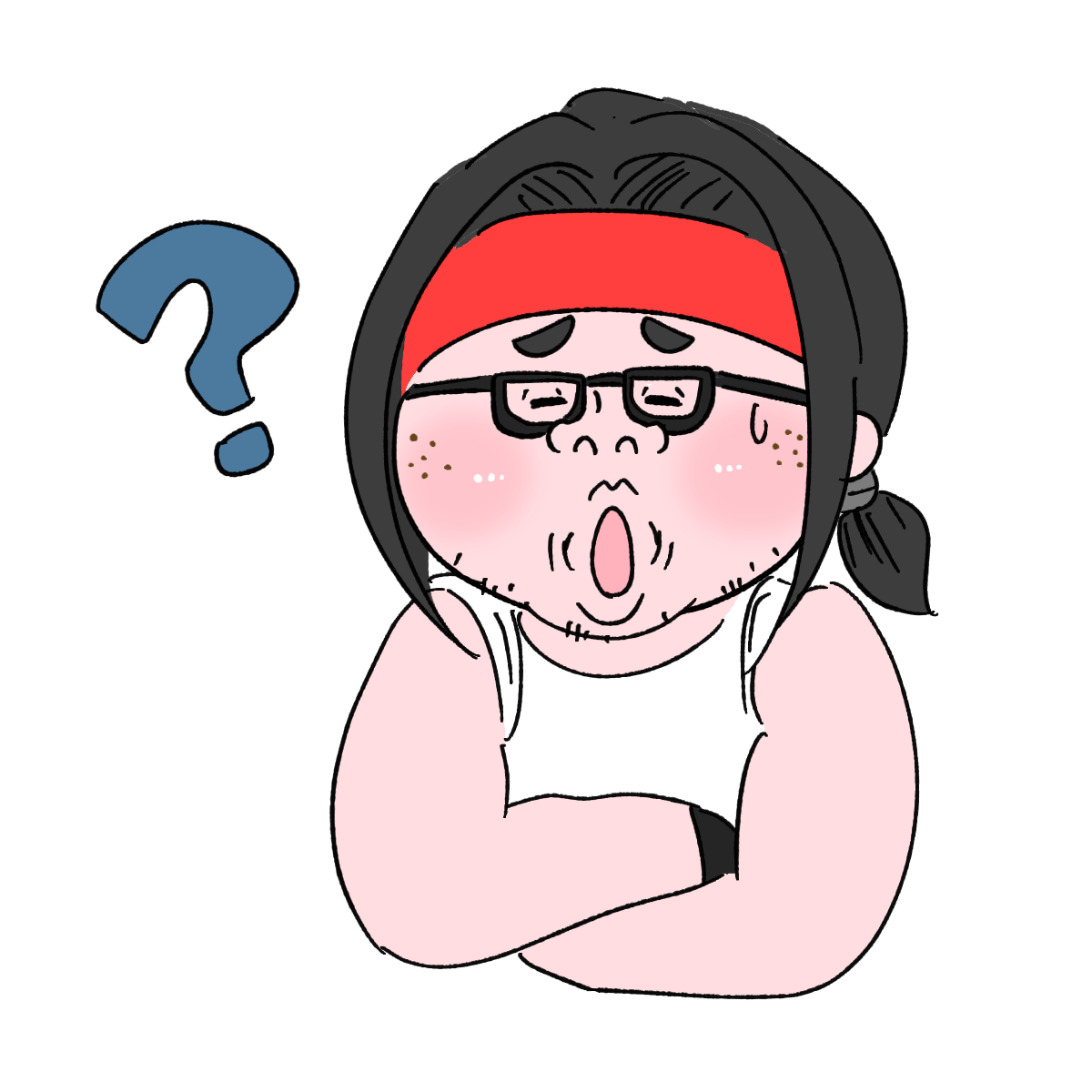

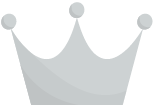 ランキング2位 XM
ランキング2位 XM